Firestick Mullvad
Contents
Κωδικός αναζήτησης, αποθετήρια, χρήστες, ζητήματα, αιτήματα έλξης
Μπορείτε να συνδεθείτε στο Mullvad αυτόματα όταν ξεκινά η συσκευή επιτρέποντας τις ακόλουθες ρυθμίσεις.
Χρησιμοποιώντας το Mullvad VPN στο Android
Αυτός ο οδηγός εξηγεί τον τρόπο χρήσης της εφαρμογής Mullvad VPN στις συσκευές Android.
Εάν δεν έχετε εγκαταστήσει την εφαρμογή Mullvad VPN, τότε δείτε τον οδηγό εγκατάστασης της εφαρμογής Mullvad στο Android.
Τι καλύπτει αυτός ο οδηγός
- Βασική χρήση:
- – Σύνδεση
- – Πώς να προσθέσετε χρόνο στον λογαριασμό σας Mullvad
- – Πάρα πολλές συσκευές
- – Οθόνη σύνδεσης
- — Συνδέστε και εγκρίνετε το αίτημα σύνδεσης
- – Τοποθεσία εναλλαγής
- – Αποσυνδέω
- Ρυθμίσεις:
- – λογαριασμός
- – Προχωρημένος
- — Advanced> Wireguard MTU
- — Advanced> Split Tunneling
- — Advanced> Χρησιμοποιήστε το προσαρμοσμένο διακομιστή DNS
- – Αναφέρω ένα πρόβλημα
- Ρυθμίσεις Android VPN
- – Μπλοκάρισμα συνδέσεις χωρίς VPN
- – Σύνδεση στο Mullvad όταν ξεκινά η συσκευή
- Συχνές ερωτήσεις
Βασική χρήση
Σύνδεση
Εισάγετε Αριθμός λογαριασμού Mullvad, Στη συνέχεια, πατήστε το Πράσινο εικονίδιο σύνδεσης (➜).
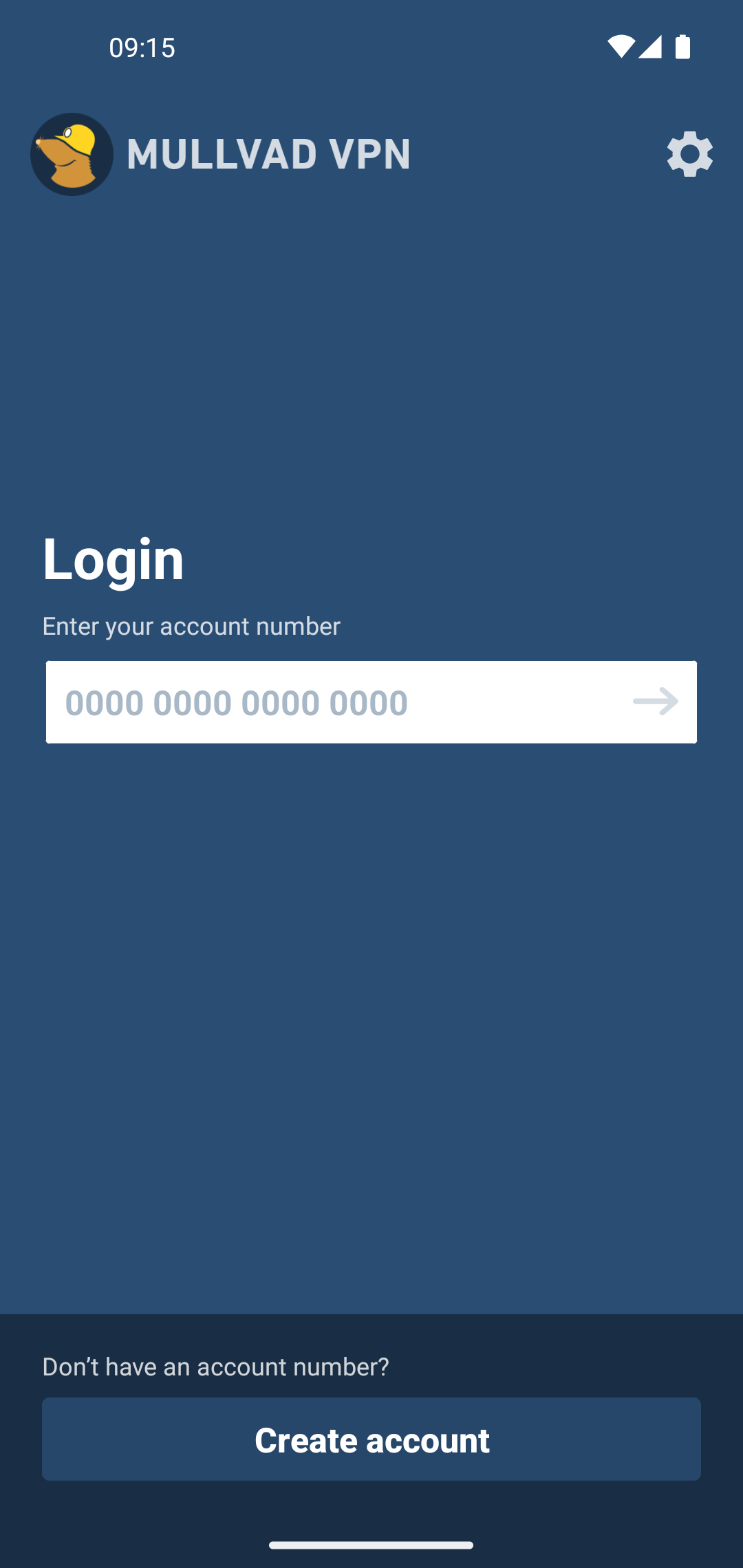
Πώς να προσθέσετε χρόνο στον λογαριασμό σας Mullvad
Δεν μπορείτε να αγοράσετε χρόνο για το Mullvad χρησιμοποιώντας το Google Play. Αντ ‘αυτού, δείτε τις παρακάτω επιλογές.
Χρήση της εφαρμογής Mullvad από το Google Play Store
Μπορείτε να συνδεθείτε στον ιστότοπό μας και να αγοράσετε περισσότερο χρόνο εκεί. Σημειώστε τα εξής:
- Εάν δημιουργήσατε έναν λογαριασμό στην εφαρμογή Mullvad, φροντίστε να συνδεθείτε με τον ίδιο αριθμό λογαριασμού στον ιστότοπό μας πριν πληρώσετε.
- Εάν πληρώσετε για έναν άλλο αριθμό λογαριασμού στον ιστότοπό μας, τότε πρέπει να πατήσετε στο εικονίδιο Ρυθμίσεις στην επάνω δεξιά γωνία της εφαρμογής Mullvad και να μεταβείτε στο λογαριασμό>Αποσύνδεση και μετά συνδεθείτε με τον αριθμό λογαριασμού που πληρώσατε.
- Εάν δεν γνωρίζετε τον αριθμό λογαριασμού που πληρώσατε για να χρησιμοποιήσετε το εργαλείο αποκατάστασης λογαριασμού.
Έκδοση F-droid
Εάν χρησιμοποιείτε την έκδοση F-droid της εφαρμογής Mullvad τότε μπορείτε να πατήσετε Δημιουργήστε λογαριασμό στην εφαρμογή Mullvad και στη συνέχεια πατήστε Αγοράστε πίστωση Για να ανοίξετε τον ιστότοπό μας όπου μπορείτε να πληρώσετε.
Αγόρασε ένα κουπόνι
Εάν έχετε έναν κωδικό κουπονιού που αγοράσατε από έναν από τους μεταπωλητές μας τότε μπορείτε να το εξαργυρώσετε στον ιστότοπό μας ή να πατήσετε Δημιουργήστε λογαριασμό στην εφαρμογή Mullvad και στη συνέχεια πατήστε Εξαγοράς κουπονιού.
Οθόνη σύνδεσης
Μόλις συνδεθείτε, θα δείτε την κατάσταση της σύνδεσής σας στην οθόνη σύνδεσης της εφαρμογής. Όταν αποσυνδέεστε, η κορυφαία μπάρα της εφαρμογής θα είναι κόκκινη και θα εμφανιστεί “ακάλυπτη σύνδεση” στην οθόνη σύνδεσης.
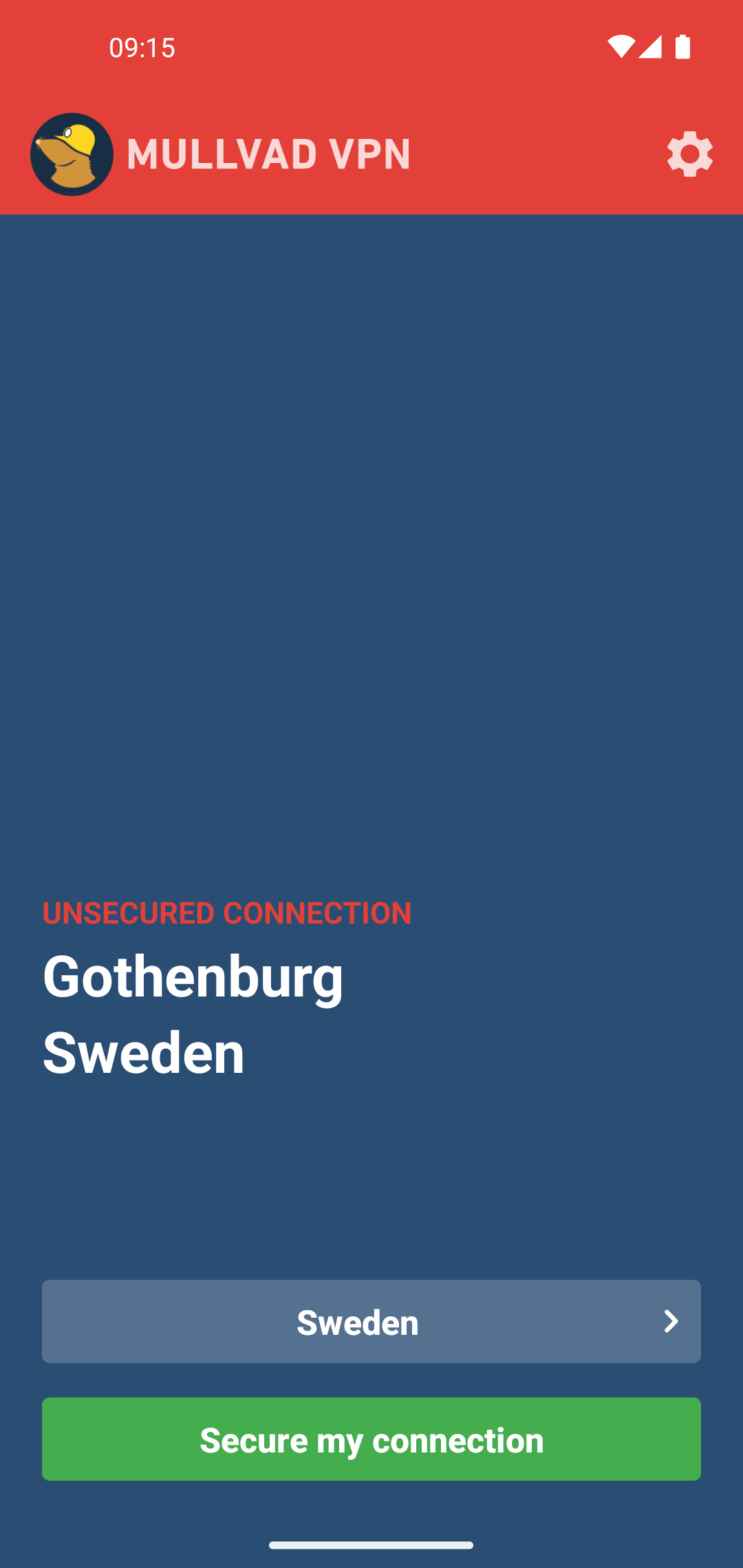
Πάρα πολλές συσκευές (έκδοση 2022.3 και νεότερο)
Μπορείτε να χρησιμοποιήσετε έναν λογαριασμό VPN Mullvad σε έως και 5 συσκευές. Εάν συνδεθείτε με έναν λογαριασμό που έχει ήδη 5 συσκευές που σχετίζονται με αυτό, τότε θα ενημερωθείτε σχετικά με αυτό και θα δείτε μια λίστα με όλα τα ονόματα των συσκευών.
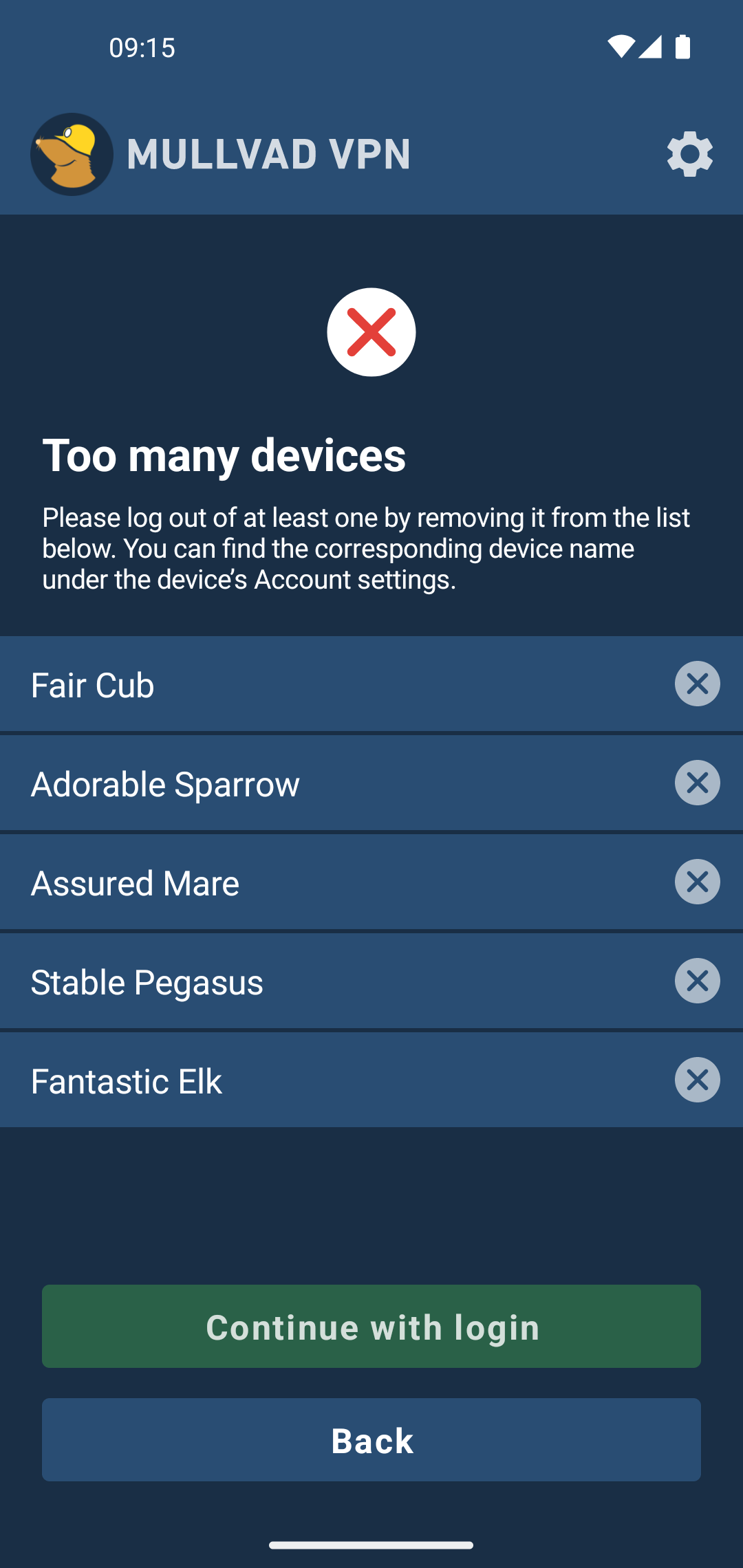
Τα ονόματα συσκευών παράγονται τυχαία όταν συνδεθείτε, χρησιμοποιώντας δύο λέξεις (ένα επίθετο και ένα ζώο). Εάν είναι η πρώτη φορά που βλέπετε αυτό και δείχνει περισσότερες συσκευές από ό, τι έχετε τότε μην ανησυχείτε, απλώς ακολουθήστε αυτές τις οδηγίες:
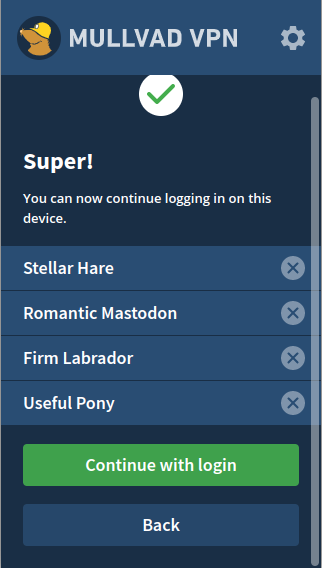
- Για να μπορέσετε να συνδεθείτε, θα χρειαστεί να αφαιρέσετε τουλάχιστον μία από τις συσκευές, πατώντας το x στα δεξιά του ονόματος της συσκευής. Για να βεβαιωθείτε ότι δεν διαγράψετε μια συσκευή που χρησιμοποιείτε, ανοίξτε τις ρυθμίσεις λογαριασμού στην εφαρμογή Mullvad σε κάθε συσκευή για να δείτε το όνομα της συσκευής της (αν δεν το δείτε τότε βεβαιωθείτε ότι έχετε ενημερώσει την εφαρμογή). Εάν χρησιμοποιείτε wireguard έξω από την εφαρμογή Mullvad, δείτε τις παρακάτω οδηγίες.
- Πατήστε “Ναι, αποσυνδέστε τη συσκευή”.
- Πατήστε στο “Συνεχίστε με την σύνδεση” για να συνδεθείτε στη συσκευή.
- Για να δείτε το νέο όνομα της συσκευής, πατήστε στο εικονίδιο Ρυθμίσεις και μεταβείτε στο λογαριασμό.
Χρησιμοποιώντας συρτάρι
Κάθε συσκευή συσχετίζεται επίσης με ένα πλήκτρο wireguard. Αυτό είναι σημαντικό να γνωρίζετε αν χρησιμοποιείτε wireguard έξω από την εφαρμογή Mullvad. Για να βρείτε το κλειδί ακολουθήστε αυτό:
- Εάν χρησιμοποιείτε wireguard σε ένα δρομολογητή, χρησιμοποιήστε την εντολή “wg” με το SSH για να δείξετε το κλειδί.
- Εάν χρησιμοποιείτε την εφαρμογή Wireguard, τότε βρείτε το κλειδί στην εφαρμογή (Windows/MacOS) ή χρησιμοποιήστε την εντολή “WG” (Linux).
Μπορείτε να μάθετε ποιο όνομα της συσκευής έχει το πλήκτρο συνδέοντας με τον αριθμό λογαριασμού σας στον ιστότοπο Mullvad. Θα εμφανίσει το όνομα της συσκευής και το πλήκτρο Wireguard παρακάτω αυτό.
Σημειώστε ότι η εφαρμογή Mullvad δεν θα εμφανίζει πια το πλήκτρο WireGuard στην εφαρμογή, αφού μπορείτε να δείτε το όνομα της συσκευής στις ρυθμίσεις του λογαριασμού.
Συνδέστε και εγκρίνετε το αίτημα σύνδεσης
Για να συνδεθείτε, πατήστε Ασφαλίστε τη σύνδεσή μου.
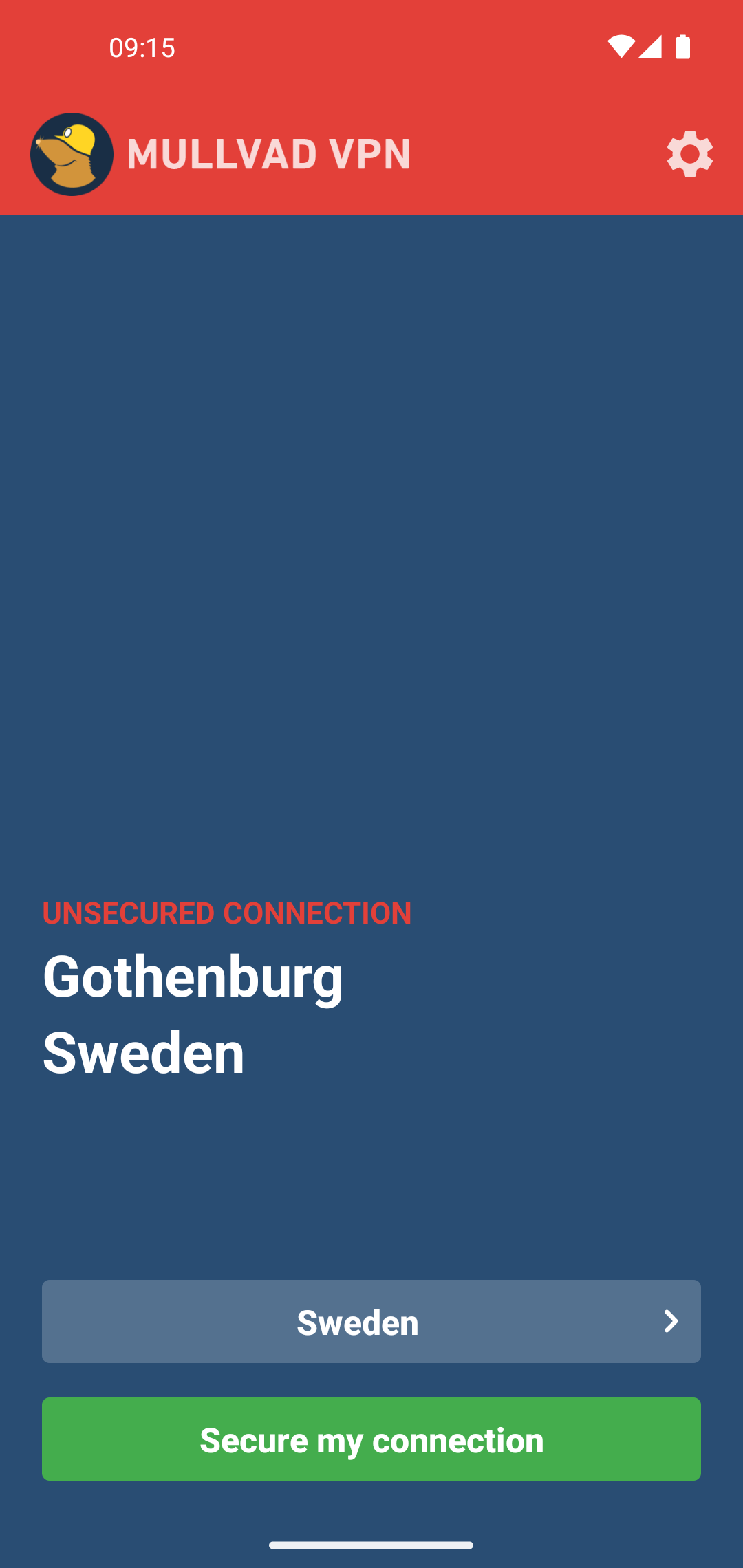
Την πρώτη φορά μετά την εγκατάσταση της εφαρμογής, θα ζητήσει την άδειά σας να ρυθμίσετε μια σύνδεση VPN στη συσκευή σας.
Παρακέντηση Εντάξει.
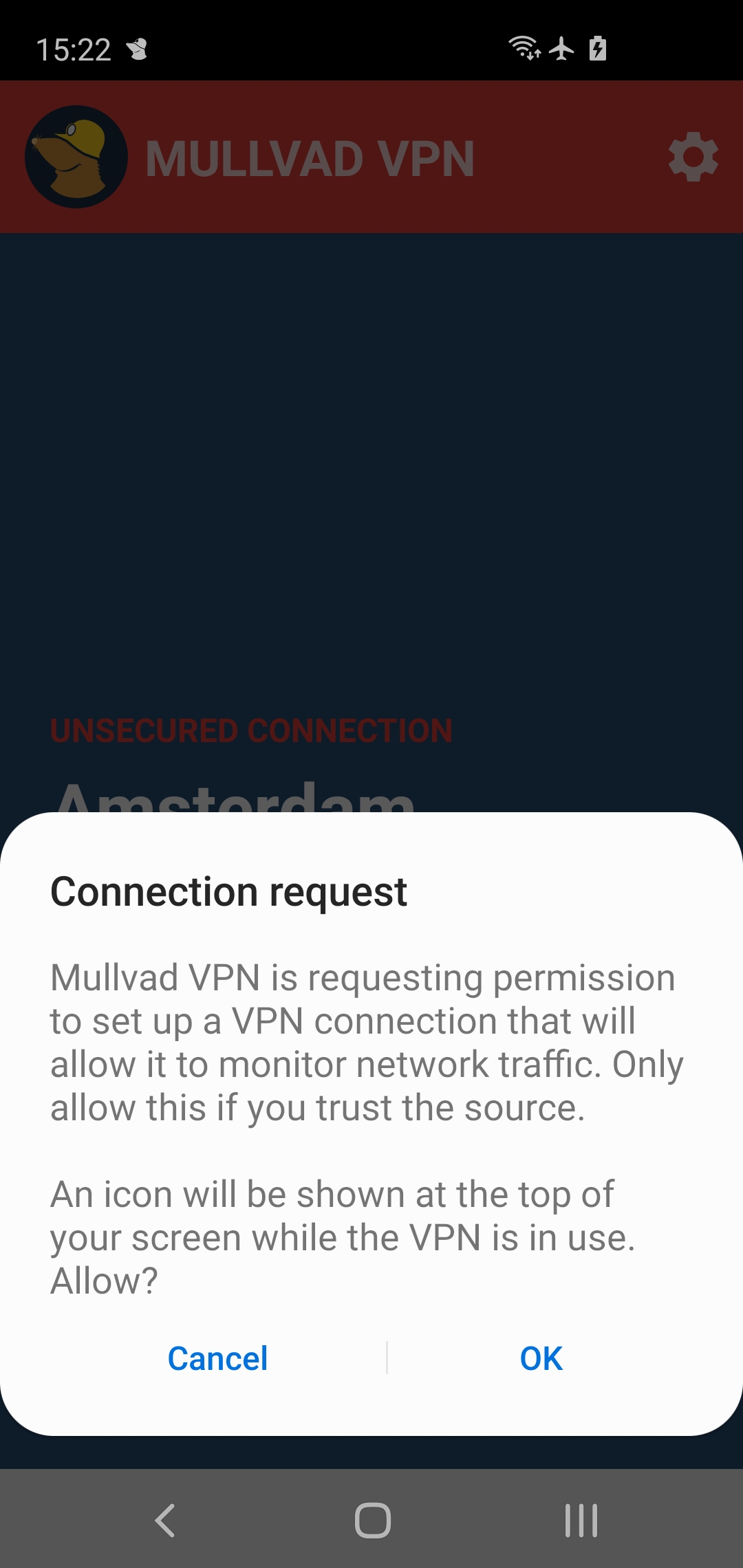
Μόλις συνδεθείτε, η κορυφαία γραμμή της εφαρμογής θα είναι πράσινη, ένα εικονίδιο VPN θα εμφανιστεί στην κορυφαία γραμμή ειδοποίησης της συσκευής σας και θα εμφανιστεί “ασφαλής σύνδεση” στην οθόνη σύνδεσης.
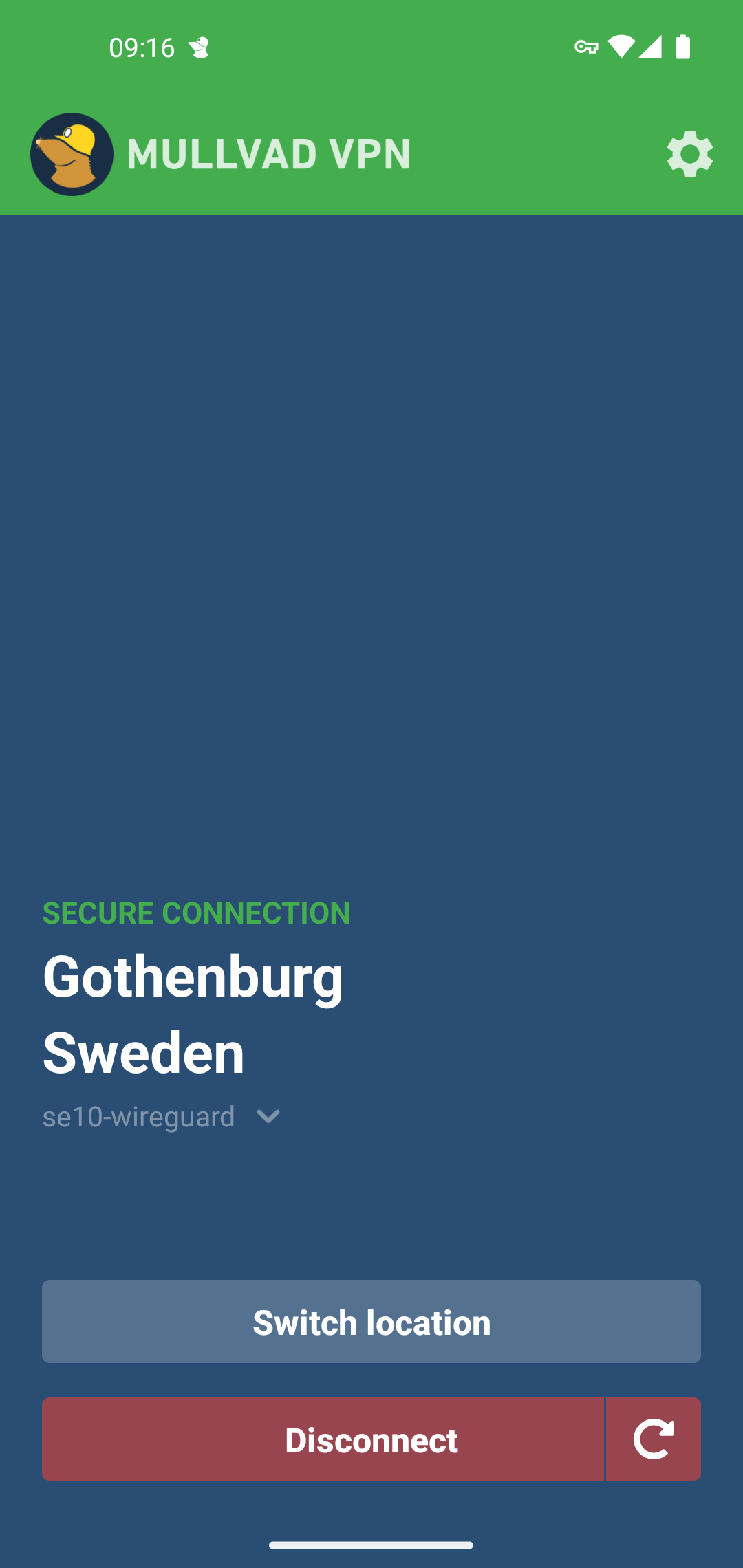
Από προεπιλογή, η εφαρμογή θα συνδεθεί αρχικά σε έναν διακομιστή στη Σουηδία. Εάν επιλέξετε μια διαφορετική τοποθεσία, η εφαρμογή θα θυμηθεί την τελευταία σας επιλογή για την επόμενη φορά που θα ξεκινήσετε την εφαρμογή.
Τοποθεσία εναλλαγής
Για να επιλέξετε έναν διαφορετικό διακομιστή, πατήστε το Τοποθεσία εναλλαγής κουμπί.
Μετακινηθείτε και πατήστε τη χώρα που προτιμάτε και η εφαρμογή θα επανασυνδεθεί αυτόματα.
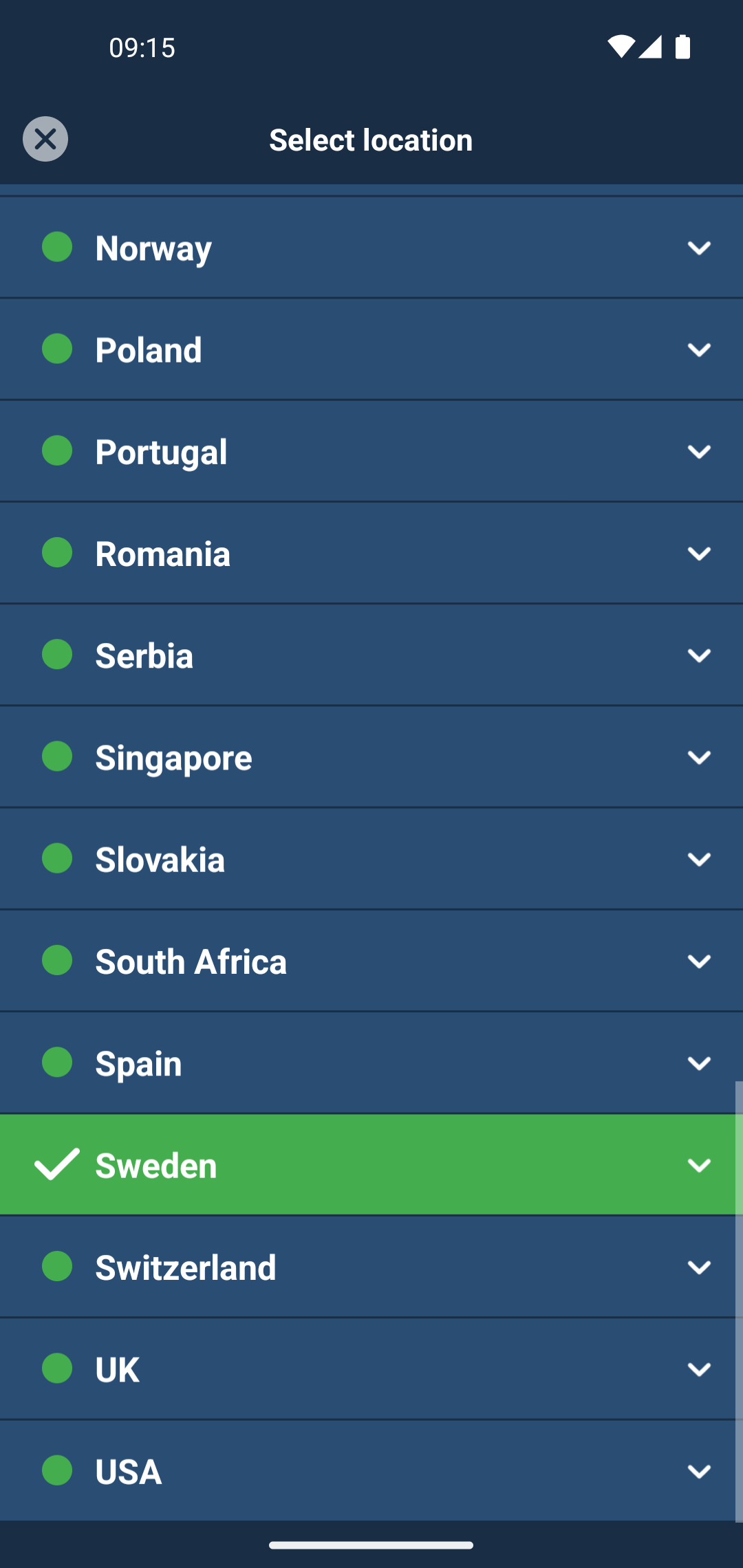
Πατήστε στο κάτω βελάκι στα δεξιά μιας τοποθεσίας θα αποκαλύψει πόλεις και συγκεκριμένους διακομιστές που μπορείτε να επιλέξετε να συνδεθείτε.

Αποσυνδέω
Για να αποσυνδεθείτε, απλά πατήστε αποσύνδεση στην οθόνη σύνδεσης.
Ρυθμίσεις
Το μενού Ρυθμίσεις είναι προσβάσιμο με πατώντας το εικονίδιο γρανάζι στην επάνω δεξιά γωνία.
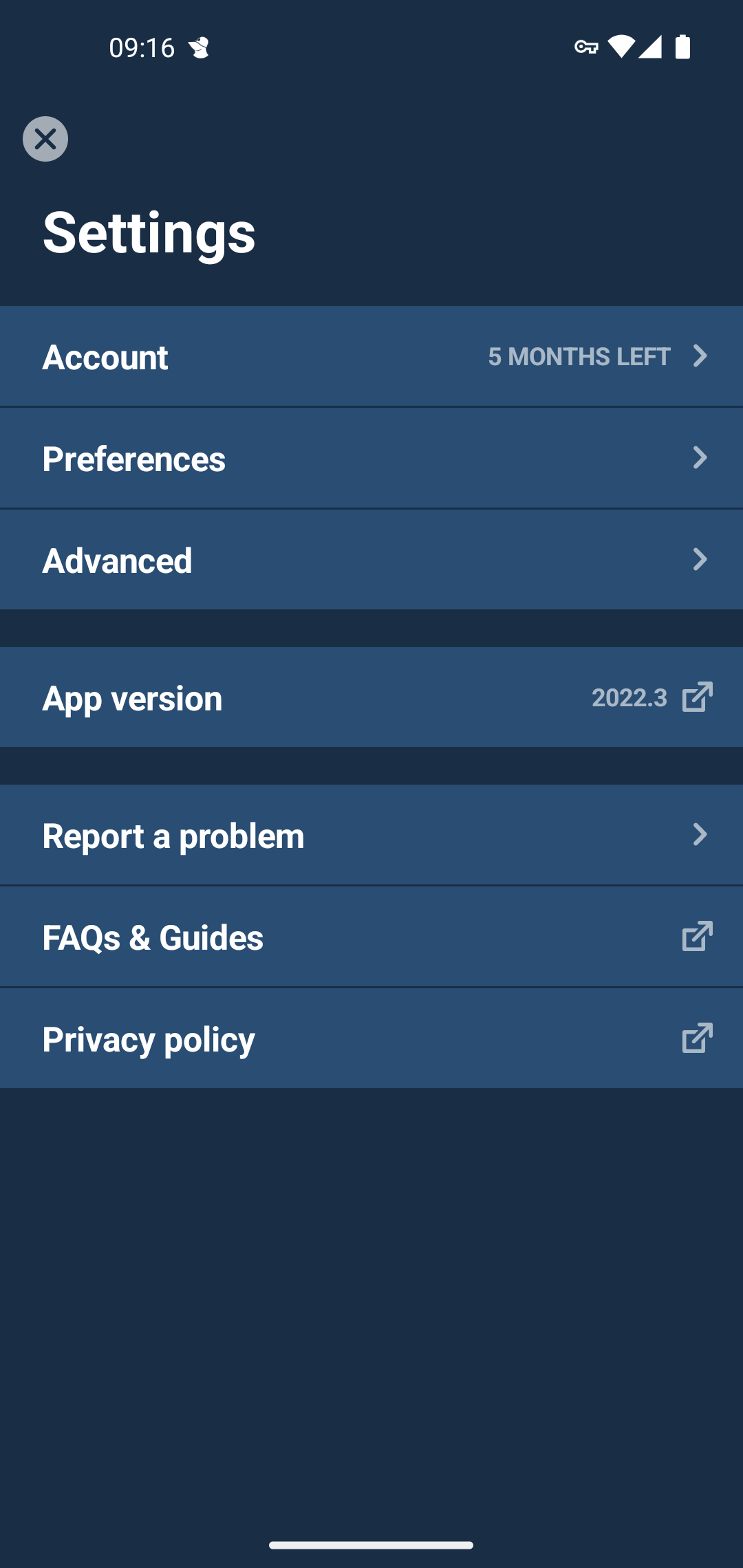
λογαριασμός
Εδώ μπορείτε να δείτε τον αριθμό του λογαριασμού σας και όταν τελειώσει ο χρόνος πληρωμής σας. Πατήστε το εικονίδιο αντιγραφής Για να αντιγράψετε τον λογαριασμό στο πρόχειρο της συσκευής σας.
Αυτό είναι επίσης όπου εσείς Αποσύνδεση.
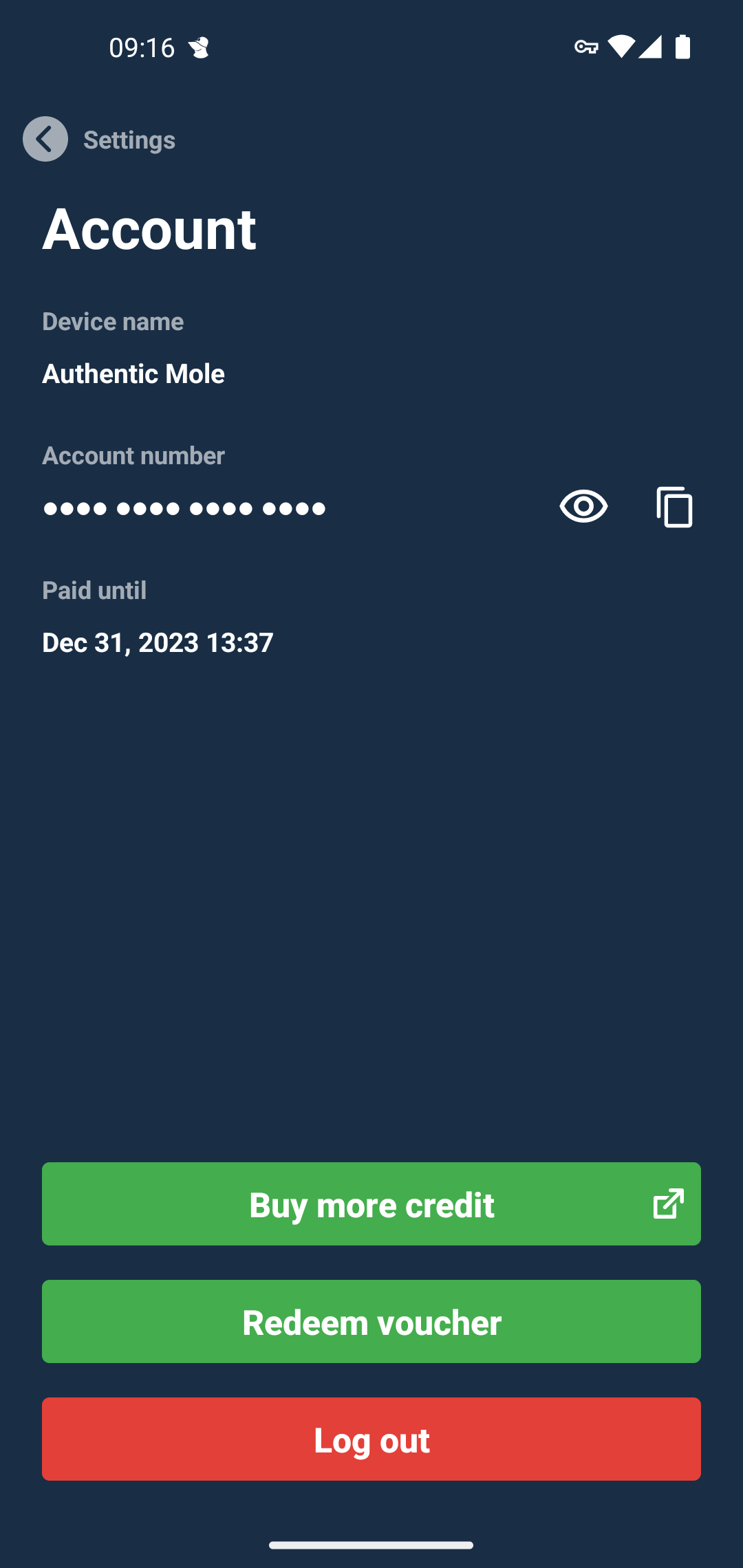
Προτιμήσεις
Εδώ θα βρείτε τις επιλογές για την ενεργοποίηση Αυτόματη σύνδεση και Τοπική κοινή χρήση δικτύου

Προχωρημένος
Αυτό το υπο -μενού έχει την επιλογή να ορίσει το Wireguard MTU καθώς και τα υποβρύχια για το κλειδί wireguard και τη διαίρεση σήραγγας. Μπορείτε επίσης να ορίσετε έναν προσαρμοσμένο διακομιστή DNS εδώ. Διαβάστε περισσότερα παρακάτω.
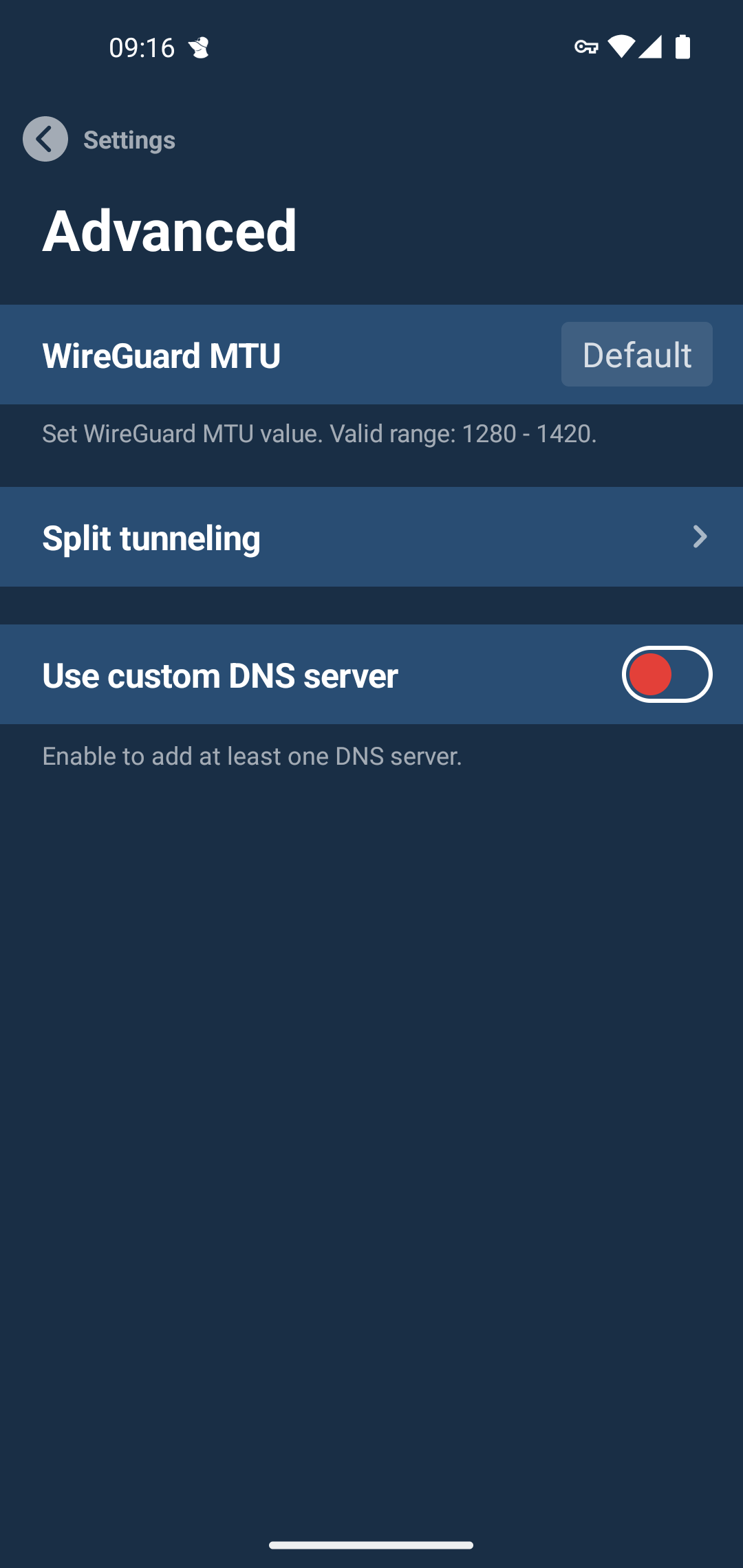
Advanced> Wireguard MTU
Εάν έχετε πρόβλημα να παραμείνετε συνδεδεμένοι με το VPN, προσπαθήστε να μειώσετε το Wireguard MTU σε 1280 ή 1340. Αυτό απαιτείται από ορισμένα δίκτυα κινητής τηλεφωνίας.
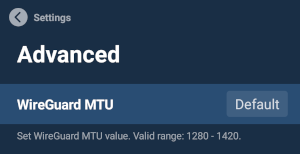
Advanced> Split Tunneling
Το Split Tunneling σάς επιτρέπει να αποκλείσετε ορισμένες εφαρμογές από το VPN. Δείτε τον οδηγό μας Split Tunneling με την εφαρμογή Mullvad. Διαβάστε επίσης τις παρακάτω ερωτήσεις σήραγγας.

Advanced> Χρησιμοποιήστε το προσαρμοσμένο διακομιστή DNS
Χρησιμοποιήστε αυτήν την επιλογή εάν θέλετε να χρησιμοποιήσετε έναν άλλο διακομιστή DNS αντί του DNS στον διακομιστή VPN Mullvad VPN. Εισαγάγετε την διεύθυνση IP σε διακομιστή DNS. Σημειώστε ότι αυτό μπορεί να επηρεάσει το απόρρητό σας εάν καταγράφει τα αιτήματά σας DNS.
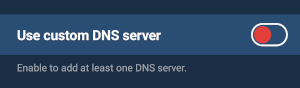
Αναφέρω ένα πρόβλημα
Εάν έχετε προβλήματα, μπορείτε να μας ενημερώσετε στέλνοντας μια αναφορά προβλήματος. Εισαγάγετε τη διεύθυνση email σας εάν θέλετε μια απάντηση. Περιγράψτε το πρόβλημά σας στα Αγγλικά ή στη Σουηδική.
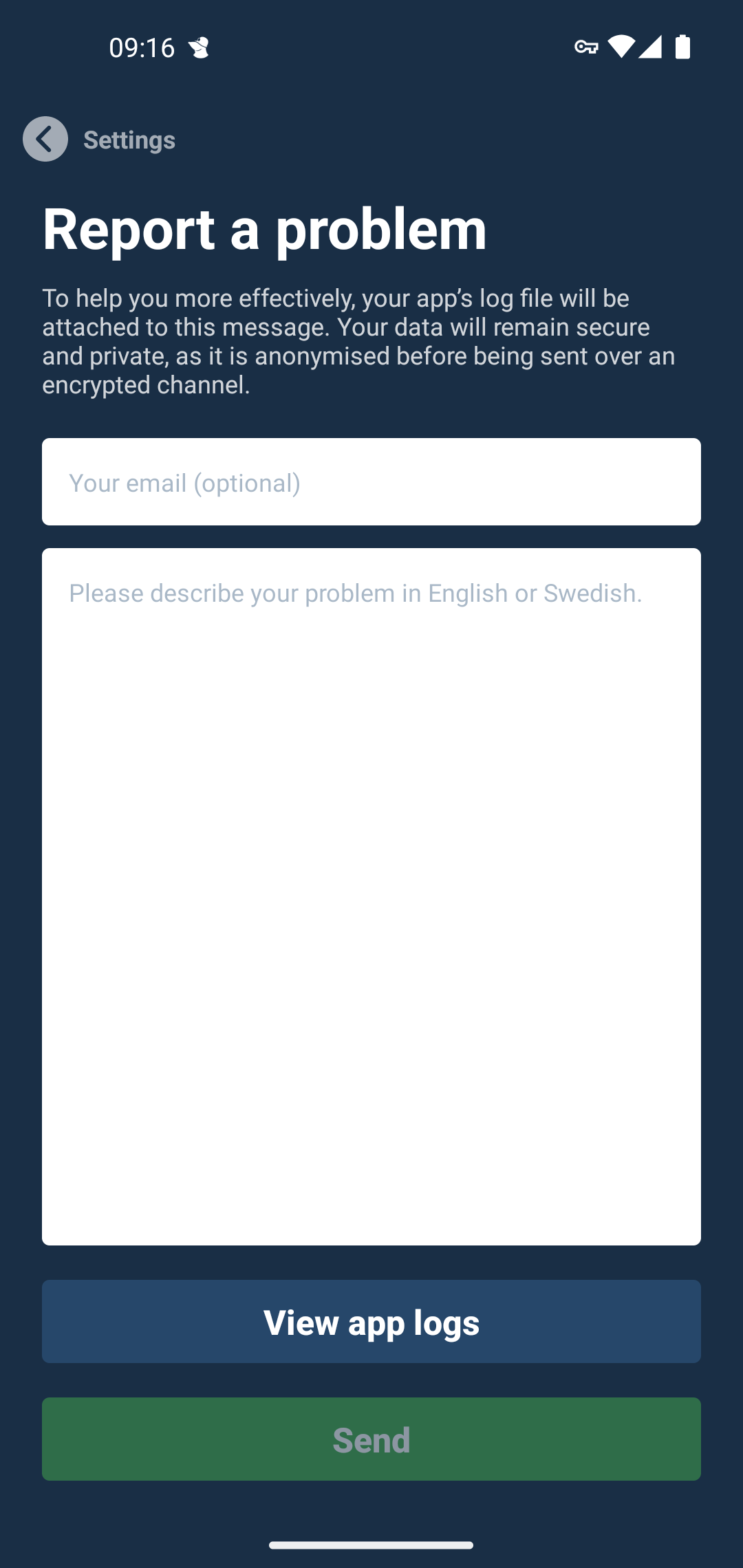
Ρυθμίσεις Android VPN
Μπλοκάρισμα συνδέσεις χωρίς VPN
Η εφαρμογή Mullvad διαθέτει ένα ενσωματωμένο διακόπτη Kill που εμποδίζει το Διαδίκτυο εάν η σύνδεση χάνεται στον διακομιστή VPN Mullvad στον οποίο είστε συνδεδεμένοι. Εάν θέλετε η συσκευή σας να είναι σε θέση να χρησιμοποιήσει μόνο το Διαδίκτυο όταν είστε συνδεδεμένοι στο Mullvad τότε μπορείτε να το ενεργοποιήσετε στις ρυθμίσεις Android.
Απαιτήσεις
- Το “Block Connections Without VPN” είναι διαθέσιμες στο Android 8 ή αργότερα (δεν περιλαμβάνονται στην τηλεόραση Android).
Ενεργοποιήστε τις ρυθμίσεις Android
- Ανοίξτε τις ρυθμίσεις Android.
- Πατήστε Δίκτυο & Διαδίκτυο.
- Πατήστε Προχωρημένος.
- Πατήστε VPN.
- Πατήστε στο εικονίδιο γρανάζι στη δεξιά πλευρά του Mullvad VPN.
- επιτρέπω Πάντα-on VPN.
- επιτρέπω Μπλοκ συνδέσεις χωρίς VPN.
Ορισμένη κυκλοφορία, όπως οι έλεγχοι συνδεσιμότητας, απαλλάσσεται από το σύστημα Android και συνεπώς θα διαρρεύσει έξω από τη σήραγγα ακόμη και όταν ενεργοποιείται οι “συνδέσεις μπλοκ χωρίς VPN”. Μπορείτε να διαβάσετε περισσότερα σχετικά με αυτό στο blog post μας σχετικά με τη διαρροή ελέγχων συνδεσιμότητας και πώς να το αποτρέψετε στον οδηγό μας για τη διαμόρφωση ελέγχων συνδεσιμότητας στο Android.
Σημειώστε ότι εάν χρησιμοποιείτε τη διαχωριστική σήραγγα στην εφαρμογή Mullvad, τότε “μπλοκ συνδέσεις χωρίς VPN” θα μπλοκάρει όλες τις εξαιρούνται εφαρμογές, αφού δεν χρησιμοποιούν το VPN. Θα εμποδίσει επίσης τις τοπικές συνδέσεις δικτύου.
Σύνδεση στο Mullvad όταν ξεκινά η συσκευή
Μπορείτε να συνδεθείτε στο Mullvad αυτόματα όταν ξεκινά η συσκευή επιτρέποντας τις ακόλουθες ρυθμίσεις.
- Μεταβείτε στις Ρυθμίσεις εφαρμογών Mullvad (πατήστε στο εικονίδιο γραναζιών στην επάνω δεξιά γωνία της εφαρμογής).
- Πατήστε Προτιμήσεις.
- επιτρέπω Αυτόματη σύνδεση.
- Ακολουθήστε τα παραπάνω βήματα για να ενεργοποιήσετε Πάντα-on VPN.
Συχνές ερωτήσεις
Ε: Η εφαρμογή συνδέεται αλλά το Διαδίκτυο δεν λειτουργεί. Ή απλά προσπαθεί να συνδεθεί.
Αποσυνδέστε/ακυρώστε και μεταβείτε στις Ρυθμίσεις εφαρμογής> Advanced> Key Wireguard> Αναγεννήστε το κλειδί και μετά Επαληθεύστε το κλειδί. Εάν δεν βοηθάει, τότε δοκιμάστε το τόσο στο Wi-Fi όσο και στη σύνδεση δεδομένων κινητής τηλεφωνίας σας.
Ε: Η εφαρμογή λέει ότι έχω πάρα πολλά πλήκτρα wireguard.
Αποσυνδέστε το Mullvad και συνδεθείτε στον ιστότοπό μας και αφαιρέστε ένα ή περισσότερα πλήκτρα wireguard στις θύρες διαχείρισης της σελίδας και τα πλήκτρα Wireguard.
Ε: Η εφαρμογή δεν συνδέεται.
Επιτρέψατε στην εφαρμογή να ρυθμίσει μια σύνδεση VPN? Εάν η εφαρμογή δεν το ζήτησε, προσπαθήστε να κάνετε επανεκκίνηση της συσκευής και/ή να επανεγκαταστήσετε την εφαρμογή. Σε ορισμένες περιπτώσεις ίσως χρειαστεί να επαναφέρετε τις ρυθμίσεις δικτύου Android.
Ερ: Το Mullvad χάνει τυχαία τη σύνδεση VPN κατά τη χρήση δεδομένων για κινητά ή δεν συνδέεται με το T-Mobile, Sprint ή Mint Mobile.
- Μεταβείτε στις ρυθμίσεις εφαρμογών Mullvad.
- Πατήστε Προχωρημένος.
- Σειρά Καλωδιακές σε 1280 ή 1340.
- Βεβαιωθείτε ότι έχετε τη σωστή ρύθμιση APN για τα δεδομένα κινητής τηλεφωνίας (στις ρυθμίσεις Android).
Ε: Η εφαρμογή δεν συνδέεται από περιορισμένη χώρα ή με δημόσιο Wi-Fi.
- Προσπαθήστε να αλλάξετε τη θέση και να συνδεθείτε σε διαφορετικές χώρες και διακομιστές.
- Η κυκλοφορία UDP μπορεί να μπλοκαριστεί στο δίκτυο. Σε αυτή την αιτία χρησιμοποιήστε το OpenVPN για εφαρμογή Android με αρχείο διαμόρφωσης TCP.
- Προσπαθήστε να χρησιμοποιήσετε το Shadowsocks και το OpenVPN για το Android.
Ε: Τίποτα δεν συμβαίνει όταν πατάω τα κουμπιά στην εφαρμογή Mullvad.
Αυτό μπορεί να συμβεί εάν χρησιμοποιείτε μια εφαρμογή “φίλτρου μπλε φως” που αλλάζει τον τόνο χρώματος της οθόνης. Λειτουργεί ως επικάλυψη οθόνης και μπλοκάρει τα κουμπιά στην εφαρμογή μας. Πρέπει να το απενεργοποιήσετε.
Ε: Δεν μπορώ να αποκτήσω πρόσβαση στο τοπικό δίκτυο, παρόλο που έχω ενεργοποιήσει την τοπική κοινή χρήση δικτύου.
Εάν έχετε ενεργοποιήσει τις “συνδέσεις μπλοκ χωρίς VPN” στις ρυθμίσεις του συστήματος Android, τότε δεν θα λειτουργήσει επειδή τότε μπλοκάρει τις τοπικές συνδέσεις έξω από τη σήραγγα VPN.
Ε: Δεν μπορώ να ενημερώσω την εφαρμογή Mullvad.
Αυτό μπορεί να συμβεί εάν δεν εγκαταστήσατε την εφαρμογή χρησιμοποιώντας το Google Play από την αρχή. Μπορείτε να απεγκαταστήσετε την εφαρμογή και στη συνέχεια να εγκαταστήσετε τη νέα έκδοση.
Ερ: Το Android δείχνει μια τελεία ειδοποίησης στο εικονίδιο της εφαρμογής Mullvad.
Το DOT ειδοποίησης θα παραμείνει όσο παραμένει η κοινοποίηση του Mullvad στο Κέντρο Ειδοποιήσεων. Εάν δεν θέλετε να το δείτε, μπορείτε να μεταβείτε στις Ρυθμίσεις Android> Εφαρμογές & Ειδοποιήσεις> Mullvad VPN> Ειδοποιήσεις και απενεργοποιήστε το “Επιτρέψτε την ειδοποίηση”. Μπορείτε επίσης να απενεργοποιήσετε την “κατάσταση της σήραγγας VPN” εάν δεν θέλετε να το δείτε στο Κέντρο Ειδικότητας.
Ε: Κατά την εγκατάσταση του Mullvad στο ραβδί μου στο Amazon Fire TV, λέει “Υπήρχε ένα πρόβλημα που αναλύει το πακέτο”.
Α: Η εφαρμογή Mullvad υποστηρίζει το Android 8 και το νεότερο. Εάν το Firetv / Firestick είναι πολύ παλιό τότε μπορείτε να χρησιμοποιήσετε την εφαρμογή Wireguard, που υποστηρίζει το Android 5.0 και άνω.
Διαχωρισμός σήραγγας
Ερ: Το πρόγραμμα περιήγησης ιστού μου δεν λειτουργεί και/ή λέει ότι “αυτός ο ιστότοπος δεν μπορεί να προσεγγιστεί”.
Εάν έχετε αποκλείσει την εφαρμογή με διαχωρισμό σήραγγας και ενεργοποιήσατε τις “συνδέσεις μπλοκ χωρίς VPN” στις ρυθμίσεις Android τότε το Android δεν θα του επιτρέψει να συνδεθεί εκτός της σήραγγας VPN.
Ε: Εξαιρέθηκα το Firefox Beta στη διαχωριστική σήραγγα, αλλά ο κανονικός Firefox αποκλείστηκε επίσης.
Τόσο ο Firefox όσο και ο Firefox Beta έχουν το ίδιο εσωτερικό αναγνωριστικό (UID), οπότε το σύστημα Android τους βλέπει ως την ίδια εφαρμογή από ορισμένες απόψεις. Αυτό καθιστά αδύνατο να αποκλειστεί μία από τις εφαρμογές από τη σήραγγα, αλλά όχι το άλλο. Αυτό είναι κάτι που μπορεί να διορθώσει μόνο το Mozilla. Μπορείτε να χρησιμοποιήσετε το Firefox το βράδυ. Έχει διαφορετικό αναγνωριστικό και μπορεί να αποκλειστεί χωρίς να επηρεάσει τις άλλες εκδόσεις Firefox.
Το “Wireguard” είναι σήμα κατατεθέν του Jason A. Ντόνενφελντ.
Αποθηκευμένες έρευνες
Χρησιμοποιήστε αποθηκευμένες αναζητήσεις για να φιλτράρετε τα αποτελέσματά σας πιο γρήγορα
Ακύρωση Δημιουργία αποθηκευμένης αναζήτησης
Συγκεντρώσατε με άλλη καρτέλα ή παράθυρο. Επαναλάβετε τη φόρτωση για να ανανεώσετε τη συνεδρία σας. Υπογράψατε σε άλλη καρτέλα ή παράθυρο. Επαναλάβετε τη φόρτωση για να ανανεώσετε τη συνεδρία σας. Ενεργοποιήσατε τους λογαριασμούς σε άλλη καρτέλα ή παράθυρο. Επαναλάβετε τη φόρτωση για να ανανεώσετε τη συνεδρία σας.
Έχετε μια ερώτηση σχετικά με αυτό το έργο? Εγγραφείτε για έναν δωρεάν λογαριασμό GitHub για να ανοίξετε ένα πρόβλημα και να επικοινωνήσετε με τους συντηρητές και την κοινότητα.
Κάνοντας κλικ στο “Εγγραφή για το GitHub”, συμφωνείτε με τους Όρους Παροχής Υπηρεσιών και Προστασίας Προσωπικών Δεδομένων. Θα σας στείλουμε περιστασιακά μηνύματα ηλεκτρονικού ταχυδρομείου που σχετίζονται με το λογαριασμό.
Ήδη στο github? Συνδεθείτε στο λογαριασμό σας
Δεν εγκαθιστά στο Fire Stick 4K #3616
Το Spaxly άνοιξε αυτό το ζήτημα στις 27 Μαΐου 2022 · 3 σχόλια
Δεν εγκαθιστά στο Fire Stick 4K #3616
Το Spaxly άνοιξε αυτό το ζήτημα στις 27 Μαΐου 2022 · 3 σχόλια
Ζητήματα Android που σχετίζονται με το Android Not-in-Scope για θέματα και αιτήματα χαρακτηριστικών εκτός του πεδίου εφαρμογής του τι πρόκειται να κάνει αυτή η εφαρμογή
Σχόλια
Αταξία σχολίασε στις 27 Μαΐου 2022 •
Λειτουργικό σύστημα: Fire OS για το Fire Stick 4K
Έκδοση της εφαρμογής: Προσπαθώντας να εγκαταστήσετε την τελευταία έκδοση
Δεν είμαι σε θέση να εγκαταστήσω το Mullvad VPN στο Fire Stick μου 4K. Είμαι ενημερωμένος και δεν έχω διαθέσιμες ενημερώσεις αυτή τη στιγμή. Το σφάλμα που λαμβάνω όταν προσπαθώ να εγκαταστήσω είναι ότι υπήρχε ένα πρόβλημα που αναλύει αυτό το πακέτο . Προσπάθησα να κατεβάσω με το Downloader που είναι το δρόμο για μένα να εγκαταστήσω APK. Οποιαδήποτε βοήθεια σε αυτό?
Το κείμενο ενημερώθηκε με επιτυχία, αλλά τα σφάλματα αυτά συναντήθηκαν:
